- Lar deg angi ubegrenset lerretstørrelse.
- Støtter både RGB og CMYK fargerom.
- Inkluderer funksjoner som blanding, transformering, speiling, tegningsguider og fargemiksing.
- Tilbyr et stort bibliotek med børster å velge mellom.
- Støtter PSD-format og HDR-redigering.
- Leveres med lagadministrasjon.
- Tillater Python-skripting å lage tilpassede widgets.
Denne artikkelen viser deg hvordan du bruker flere forskjellige metoder for å installere Krita i Ubuntu 20.04 (LTS), 20.10 og andre Linux-distribusjoner.
Krita kan installeres på Linux-systemer ved hjelp av forskjellige metoder, inkludert følgende:
- Installer Krita ved hjelp av AppImage
- Installer Krita ved hjelp av terminalen
Metode 1: Installer Krita ved hjelp av AppImage
Den første tilnærmingen er å laste ned AppImage of Krita fra det offisielle nettstedet. En AppImage er et universelt pakkeformat som kjører på alle Linux-distribusjoner. En AppImage-fil trenger ikke å installere, laste ned og gjøres kjørbar for å kjøre:
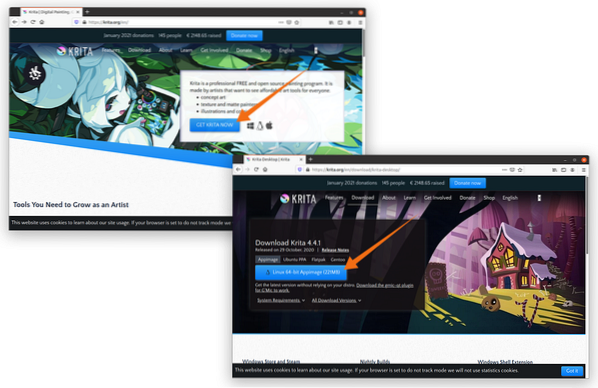
Når AppImage er lastet ned, høyreklikker du filen og åpner Eiendommer:
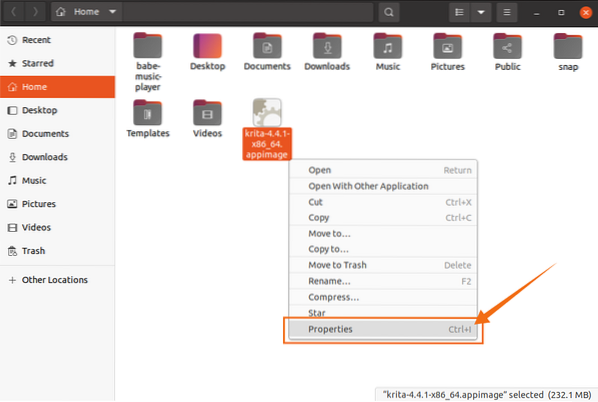
Gå til Tillatelser og velg Henrette avkrysningsruten, som vist på bildet nedenfor:
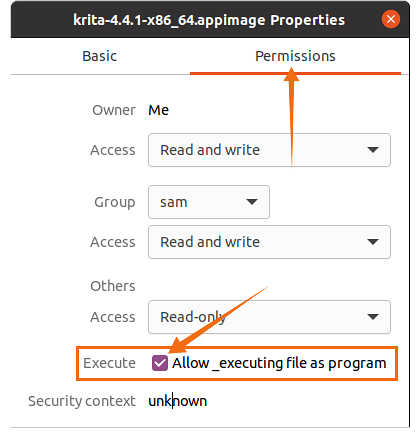
Nå lukker du vinduet og dobbeltklikker på filen for å kjøre programmet.
Metode 2: Installer Krita ved hjelp av terminalen
Snap støttes av mange Linux-distribusjoner, inkludert CentOS, Debian, Fedora, Kali Linux og Linux Mint. For å installere Snap-pakkebehandling på distribusjonen din, bruk følgende kommando:
$ sudo apt installer snapdManjaro, Zorin OS og Ubuntu støtter Snap out-of-the-box.
Utfør følgende kommando for å installere Krita ved hjelp av terminalen:
$ sudo snap installere krita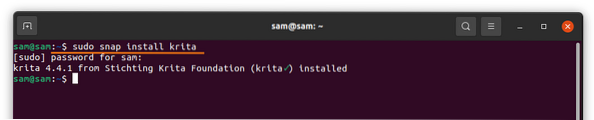
Linux-distribusjoner som Linux Mint, Deepin, Ubuntu og Debian støtter apt kommando. Krita kan også installeres ved hjelp av APT. Først legger du til APT-depotet med følgende kommando:
$ sudo add-apt-repository ppa: kritalime / ppa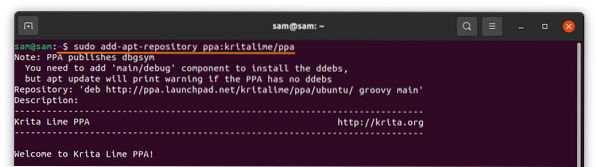
Oppdater pakkelisten med kommandoen nedenfor:
$ sudo apt oppdateringFor å installere Krita, utfør følgende kommando:
$ sudo apt installere krita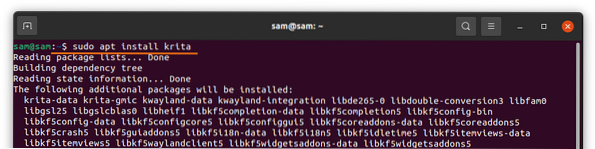
Det kan sees i applikasjoner, som følger:
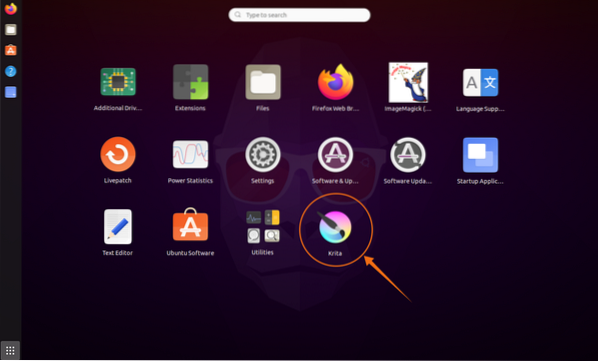
Åpne den:
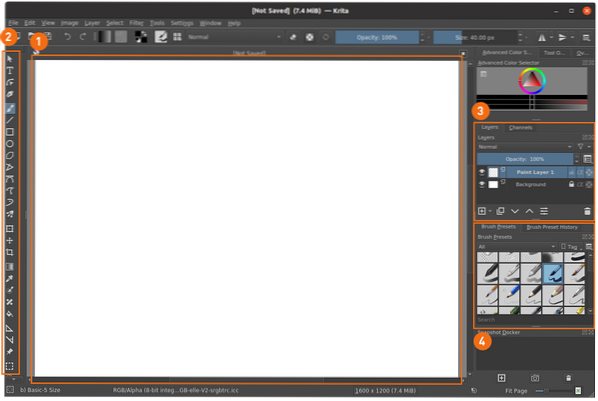
- Lerret
- Verktøylinje
- Lagleder
- Penselpresenter
Metode 3: Installer Krita ved hjelp av Ubuntu Software Center
Den tredje tilnærmingen for å installere Krita bruker Ubuntus programvaresenter. Hvis du bruker en Ubuntu-distribusjon, kan du åpne programvaresenteret fra applikasjoner:
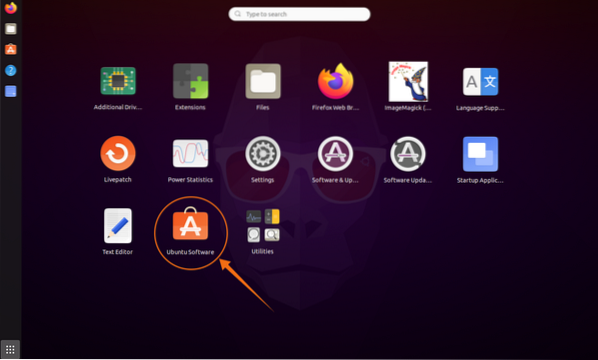
Klikk på forstørrelse glass og skriv “Krita” i søkefeltet:
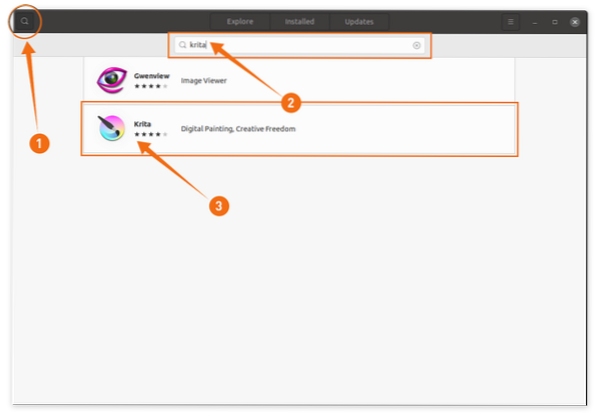
Åpne Krita og klikk på Installere knapp:
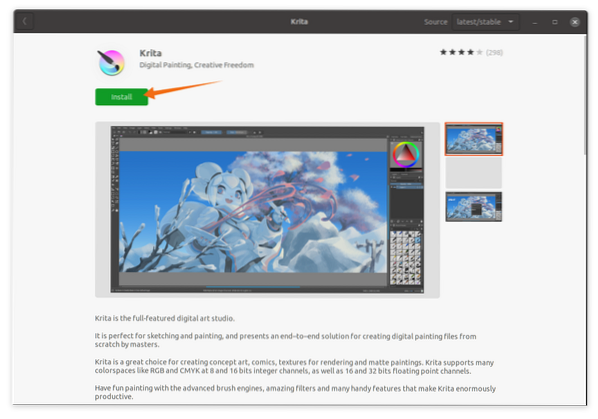
Avinstallerer Krita fra Linux
Hvis applikasjonen ble installert ved hjelp av Snap, kan du bruke følgende kommando til å slette den fra systemet ditt:
$ sudo snap fjerne krita
Hvis Krit ble installert ved hjelp av APT, bruk deretter følgende kommando:
$ sudo apt fjerne krita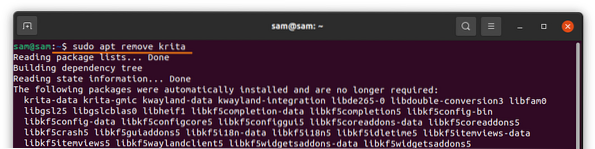
Og for å slette depotet, bruk kommandoen nedenfor:
$ sudo add-apt-repository -fjern ppa: kritaline / ppa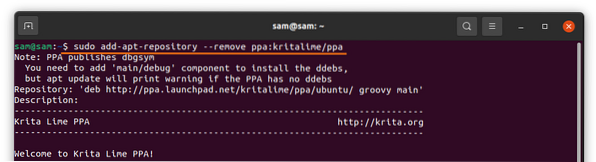
Hvis applikasjonen ble installert ved bruk av Ubuntus programvaresenter, åpner du den igjen, klikker på Installert kategorien, finn Krita og klikk på Fjerne knapp:
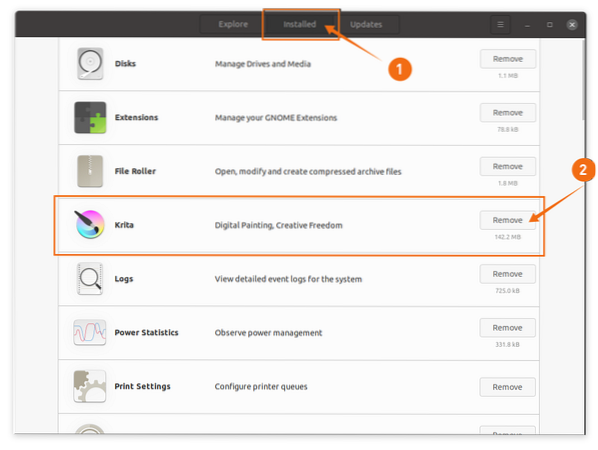
Konklusjon
Karita er et kraftig, åpen kildekode-tegningsprogram som kommer med mange funksjoner, for eksempel HDR-redigering, tegnehjelpere, lagadministrasjon og støtte på tvers av plattformer. I denne veiledningen lærte du hvordan du installerer Krita ved hjelp av forskjellige tilnærminger, og deretter lærte du prosessen for å slette Krita-programmet fra Linux-enheten din.
 Phenquestions
Phenquestions


